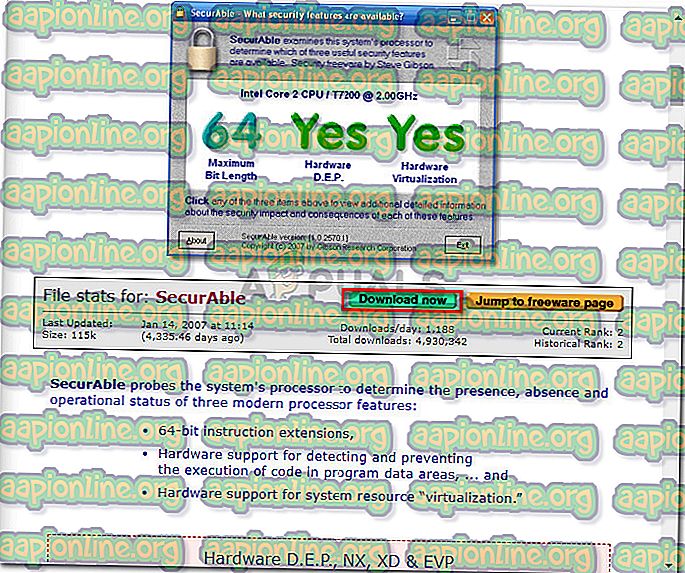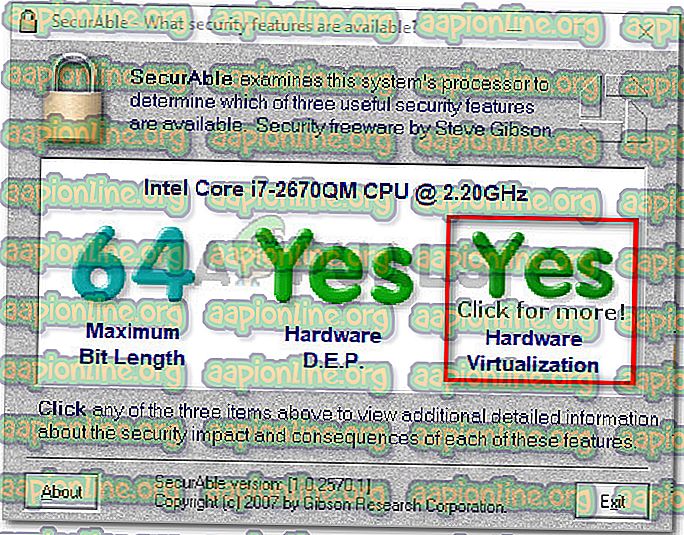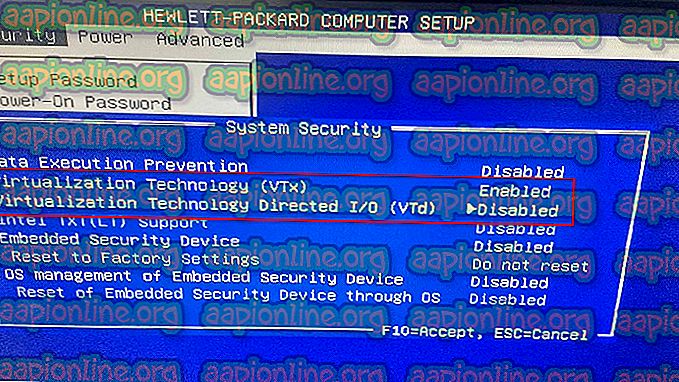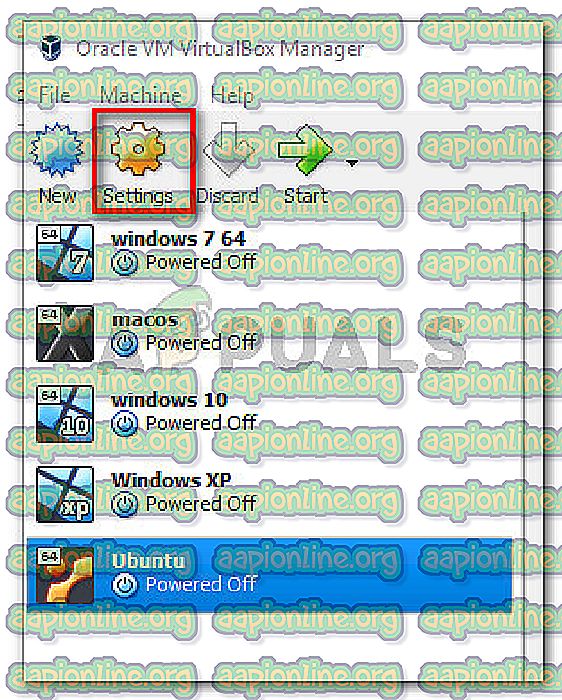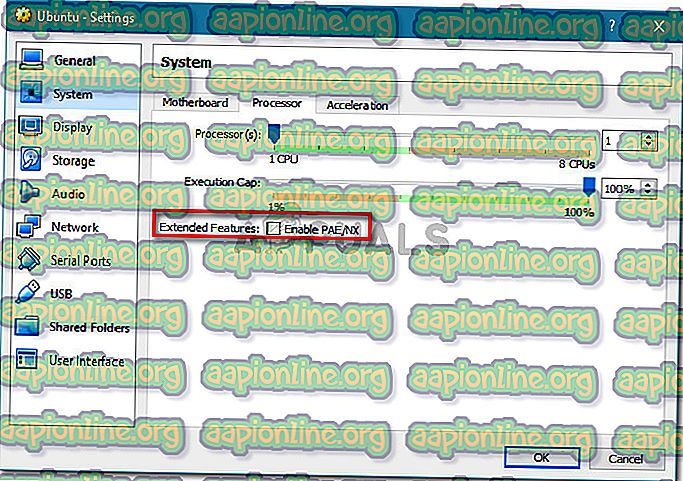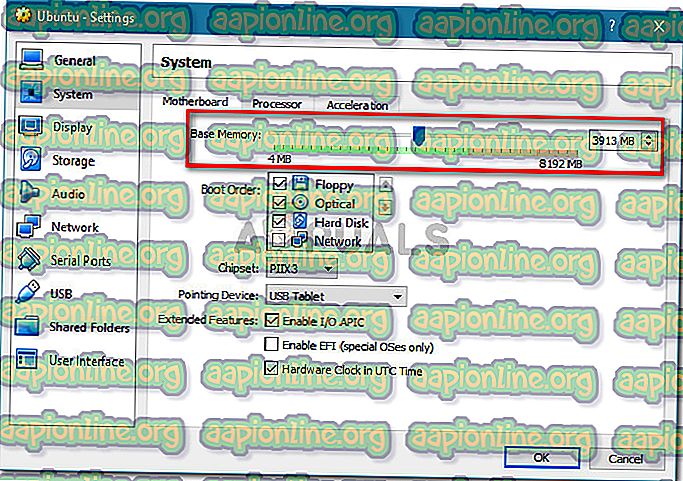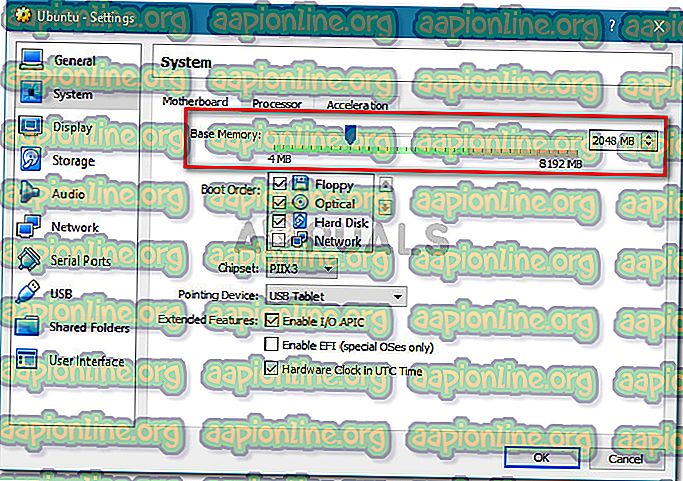Поправка: ВТ-Кс је онемогућен у биосу за све ЦПУ модове (Верр_Вмк_Мср_Алл_Вмк_Дисаблед)
Неколико корисника се сусреће са ВТ-Кс је Онемогућено у Биос за све ЦПУ модове (Верр_Вмк_Мср_Алл_Вмк_Дисаблед) грешка приликом покушаја отварања виртуелне машине са ВМ Виртуалбоком. Извештава се да се проблем појављује на свим новијим верзијама оперативног система Виндовс и на неким Убунту дистрибуцијама. Чини се да природа виртуелне машине није битна јер се пријављују појаве и са Виндовс и Убунту виртуелним сесијама које не успевају са истом поруком о грешци.

Због чега је ВТ-Кс онемогућен у биосу за све ЦПУ модове (Верр_Вмк_Мср_Алл_Вмк_Дисаблед)?
Истражили смо ову одређену поруку о грешци гледајући разне корисничке извештаје и решење којим су користили да реше проблем. Овај проблем није лако решити јер се јавља и у Виндовс-у и Линуку. Међутим, успели смо да пронађемо неколико уобичајених сценарија за које је познато да покрећу ову одређену поруку о грешци:
- Технологија виртуализације (ВТ-Кс) је онемогућена у БИОС -у. Углавном се ово посебно јавља јер је ВТ-Кс на машини онемогућен са нивоа БИОС-а. 64-битном хосту мора бити омогућена технологија виртуелизације (ВТк) у БИОС-у. На неким машинама ћете такође морати да омогућите Виртуализатион Тецхнологи Усмерјени И / О (ВТд).
- Ваш ЦПУ не подржава ВТ-Кс / АМД-В - Други могући сценарио је да ваш ЦПУ једноставно није опремљен да подржава виртуализацију. То се може догодити са старим подешавањима која користе стари ЦПУ.
- ПАЕ и НКС су онемогућени на главном ЦПУ-у - Неколико корисника је пријавило да је проблем решен након што су се уверили да је виртуелизовани ЦПУ конфигуриран за покретање са Пхисицал Адресс Ектенсион (ПАЕ) и НКС .
- Додељена РАМ меморија није довољна или премашује могућности система - Промена подразумеване вредности основне меморије помогла је многим корисницима који се суоче са истим проблемом да их у потпуности реше.
- Сигурносно решење треће стране омета ВТ-Кс Вт-Д - Постоји неколико АВ клијената треће стране за које се зна да узрокују сметње са ВиртуалБоком. Успостављање правила о деинсталацији Ав клијента у потпуности ће решити сукоб.
Ако се тренутно борите да решите овај одређени проблем, овај чланак ће вам пружити листу корака за решавање проблема са квалитетом. Испод имате колекцију метода које су други корисници у сличној ситуацији пратили да би решили проблем.
Да бисте постигли најбоље резултате, следите доле наведене методе редоследом којим су представљени док не нађете исправку која решава проблем у вашем одређеном сценарију.
1. метод: Проверите да ли ваш ЦПУ подржава ВТ-Кс / АМД-В
Пре него што испробате било шта друго, проверите да ли је систем са којим се сусрећете на проблем дизајниран да прими ВТ-Кс (Интел) или АМД-В (АМД) . Ако је ваш ЦПУ довољно стар, могуће је да једноставно није дизајниран да подржи виртуализацију.
Постоји неколико метода које можете следити да бисте проверили да ли ваш ЦПУ подржава виртуализацију, али ми ћемо кренути лаганим путем. СецурАбле је фрееваре који ће нам помоћи да одредимо значајке вашег процесора и рећи нам је ли виртуализација могућа.
Ево кратког водича за преузимање и коришћење СецурАбле да бисте видели да ли ваш ЦПУ подржава виртуализацију:
- Посетите ову везу ( овде ), померите се доле до дела за преузимање и кликните на Преузми одмах.
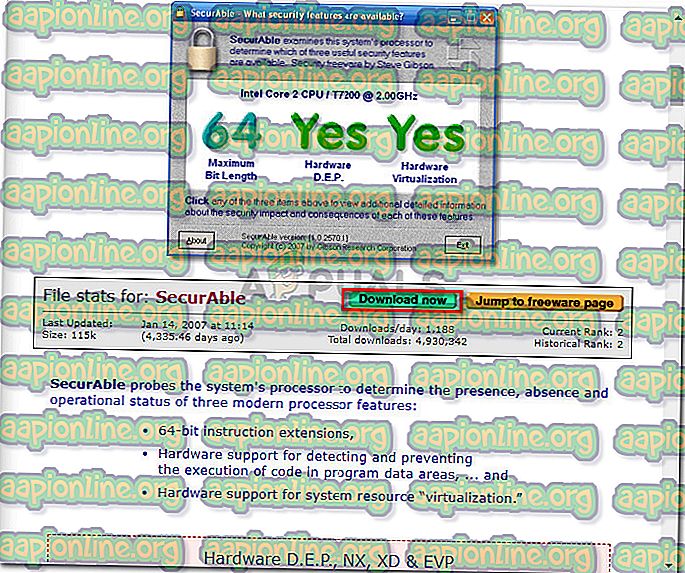
- Након преузимања услужног програма, једноставно отворите извршну датотеку и добро је да кренете. Кликните Да у УАЦ-у (Кориснички налог Промпт) и сачекајте док се ваш ЦПУ не анализира.
- Једном када се резултати појаве, проверите да ли имате Да директно изнад виртуализације хардвера .
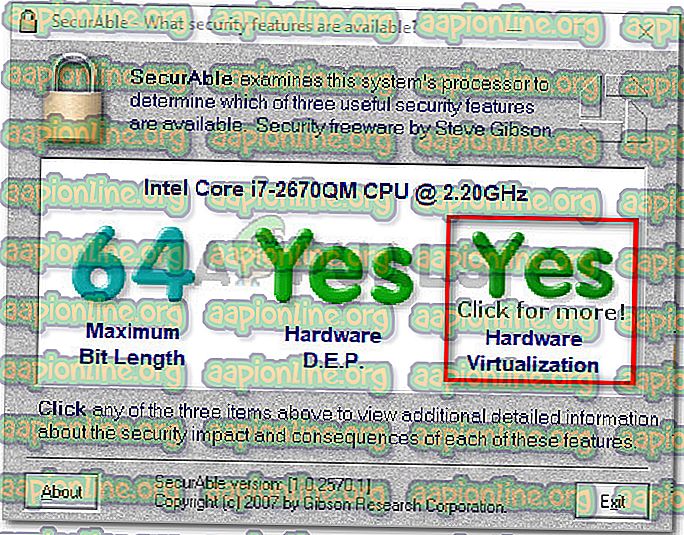
Ако потврдите да је подржана виртуализација хардвера, можете следити доле наведене методе како бисте знали да ће једна од њих решити ВТ-Кс је онемогућен у биос за све ЦПУ модове (Верр_Вмк_Мср_Алл_Вмк_Дисаблед) .
У случају да је тест показао да ваш уређај не подржава виртуализацију хардвера, нећете бити у могућности да решите проблем користећи ниже наведене методе.
2. метод: Омогућите технологију виртуализације (ВТКС) из БИОС-а
Ако наиђете на проблем на 64-битном хосту, имајте на уму да ћете вероватно морати да омогућите технологију виртуелизације (ВТк) из својих БИОС поставки. На неким матичним плочама такође ћете требати омогућити Виртуализатион Тецхнологи Усмерјени И / О (ВТд)
Неке матичне плоче имају ову опцију омогућену подразумевано, али ручна интервенција корисника или сметња треће стране могу је онемогућити.
Напомена: Виндовс Хипер В такође може бити одговоран за деактивирање ВТ-к на рачунару.
Имајте на уму да ће се тачне могућности менија које укључују омогућавање ВТ-Кс или АМД-В разликовати у зависности од ваше матичне плоче. Али генерално су кораци приближно исти. Ево кратког водича како да се увери да су ВТ-Кс или АМД-В у вашим БИОС поставкама омогућени:
- Укључите уређај и притисните тастер за подешавање неколико пута док не уђете у свој БИОС. Типка за подешавање обично ће се приказати на екрану одмах након што укључите рачунар. Ако је не видите, покушајте неколико пута да притиснете Ф тастере (Ф2, Ф4, Ф8, Ф10, Ф12) или тастер Дел (Делл рачунари) док не исправите.

- Једном када унесете своје поставке БИОС-а, идите на Сигурност> Сигурност система и омогућите технологију виртуализације (ВТк) и / или технологију Виртуализатион ДИРЕцтед И / О (ВТд).
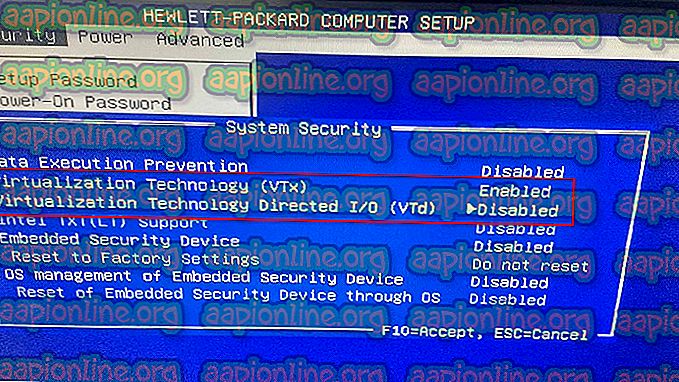
Напомена: Имајте на уму да ће се имена или локација разликовати овисно о вашој матичној плочи. На неким верзијама БИОС-а мораћете да омогућите технологију виртуализације из напредних функција БИОС-а . На матичним плочама заснованим на Интелу можете да омогућите виртуализацију из Адванцед> Интел (Р) Виртуализатион Тецхнологи .
- Након што је на рачунару омогућена технологија виртуализације, сачувајте тренутну конфигурацију БИОС-а и напустите поставке БИОС-а да бисте омогућили поновно покретање рачунара.
- При следећем покретању погледајте да ли је проблем решен покушајем отварања исте виртуелне машине (оне која је раније приказивала поруку о грешци)
Ако се и даље сусрећете са истим ВТ-Кс је Онемогућено у Биос за све ЦПУ модове (Верр_Вмк_Мср_Алл_Вмк_Дисаблед) грешка, пређите на следећи метод испод.
Трећи метод: Омогућите ПАЕ / НКС из програма ВиртуалБок Манагер
Неколико корисника који се боре да реше исту поруку о грешци известили су да је проблем у потпуности решен након што су се сукобили са поставкама Виртуелног уређаја и омогућили ПАЕ / НКС из менија Подешавања .
Ова опција одређује да ли ће ПАЕ (Пхисицал Адресс Ектенсион) и НКС могућности хост ЦПУ-а бити изложене виртуелној машини.
Иако ово није загарантовано, обично се извештава да ће решити проблем на 64-битним рачунарима за које је потврђено да подржавају виртуализацију хардвера. Ево кратког водича за омогућавање ПАЕ / НКС-а из Орацле ВМ ВиртуалБок:
- Изаберите машину која приказује поруку о грешци са левог окна, а затим кликните на икону Подешавања .
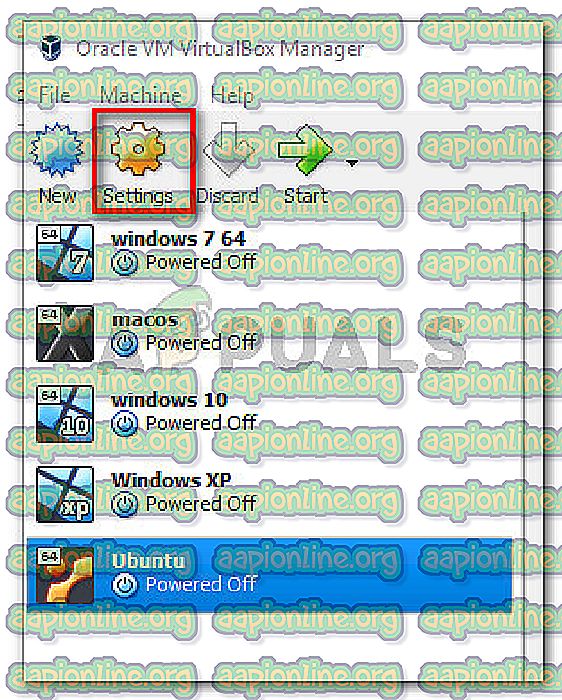
- У прозору Подешавања виртуалне машине идите на одељак Систем (помоћу левог окна) и приступите картици Процесор . Затим проверите да ли је потврђен потврдни оквир Омогући ПАЕ / НКС (повезан са проширеним функцијама ).
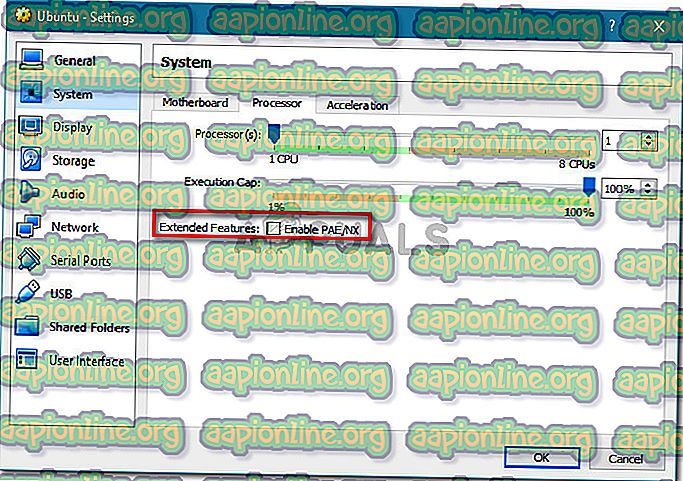
- Спремите измене и поново покрените виртуелну машину.
Ако и даље видите да је ВТ-Кс онемогућен у Биос за све ЦПУ модове (Верр_Вмк_Мср_Алл_Вмк_Дисаблед) грешка приликом покушаја покретања виртуелне машине, пређите на следећи метод испод.
Метода 4: Повећање величине РАМ-а
Неколико корисника који су се сусрели са истим проблемом известили су да је проблем решен након што су повећали додељену величину РАМ-а и поново покренули виртуелну машину.
Ажурирање: Неки корисници су известили да је у њиховом случају поправка заправо смањила додељену величину РАМ-а.
Ако се горе наведене методе покажу као неефикасне, следите доле наведене кораке да бисте повећали или смањили величину РАМ-а:
- Изаберите виртуелну машину која вам прави проблеме и кликните икону Подешавања .
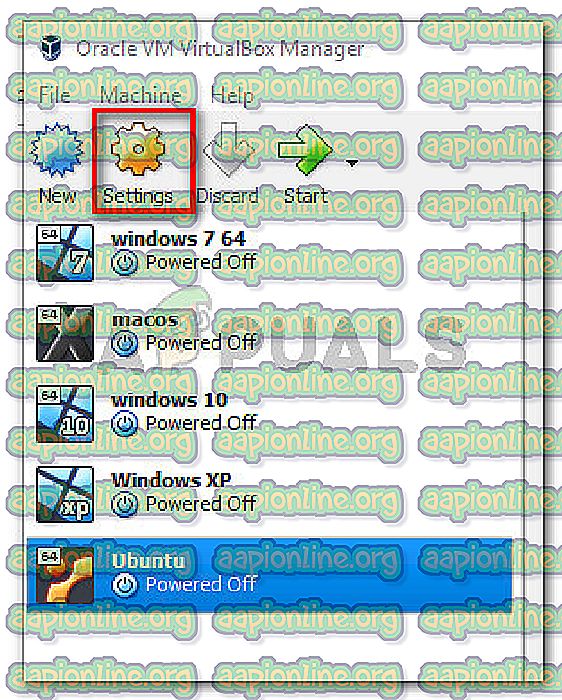
- У прозору Подешавања идите на Систем и приступите картици Матична плоча . Када стигнете тамо, повећајте додељену меморију ( основна меморија ) подешавањем клизача, а затим кликните на дугме У реду да бисте спремили промене.
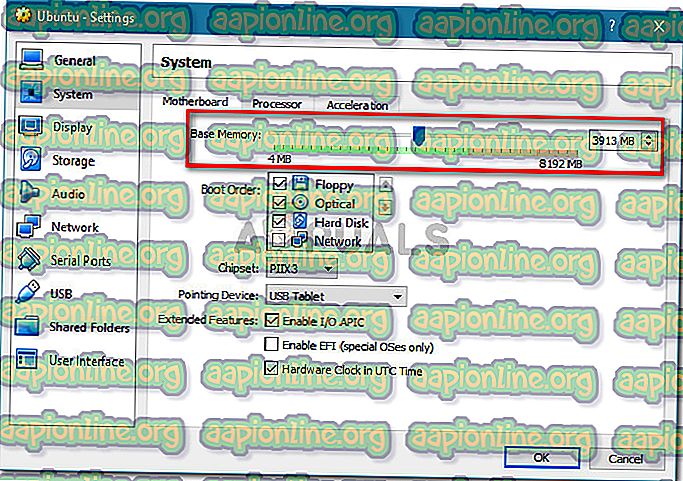
- Покрените виртуелну машину и погледајте да ли је проблем решен. Ако и даље видите исту грешку, вратите се на картицу Матична плоча помоћу корака 2 и базну меморију смањите ниже него што је била у почетку.
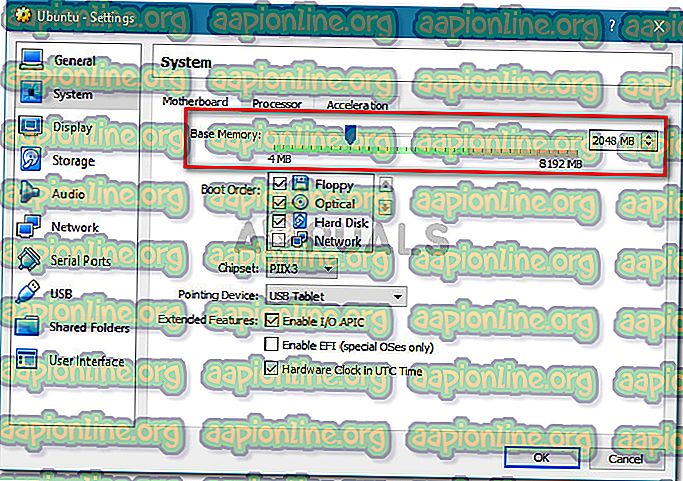
- Поново покрените машину и погледајте да ли је проблем решен.
Метода 5: Спречавање антивируса треће стране да омета хардверску виртуализацију
Невероватни кривац, али онај за кога је идентификовано да поново изазива проблем је антивирусно решење треће стране. Неколико корисника који се сусрећу са истим проблемом известили су да је у њиховом случају Аваст (или други АВ клијент треће стране) активирао поруку о грешци.
Како се испоставило, неколико сигурносних решења треће стране покреће нешто у позадини како би створио функцију "пескописа". Ово завршава закључавањем функција виртуализације из употребе ВиртуалБока или сличног клијента.
Ако користите безбедносног клијента треће стране, онемогућавање заштите у реалном времену од њега неће вам помоћи да решите проблем. Иста сигурносна правила остат ће чврсто присутна без обзира на то је ли ваш АВ активно покренут или не.
Ако користите Аваст, можете да спречите клијент безбедности да се меша у ВиртуалБок тако што ћете отворити Подешавања> Решавање проблема и поништити потврдни оквир повезан са хардверском потпомогнутом виртуализацијом . Поново покрените систем након што сте извршили ову промену.

Ако користите други клијент, потражите на мрежи еквивалентно подешавање. Али имајте на уму да неки АВ клијенти треће стране неће вам дозволити да искључите функцију пескописа.
Ако је то случај, једино решење је потпуно деинсталирати АВ независне стране са вашег система. То можете лако пратећи овај водич ( овде ).